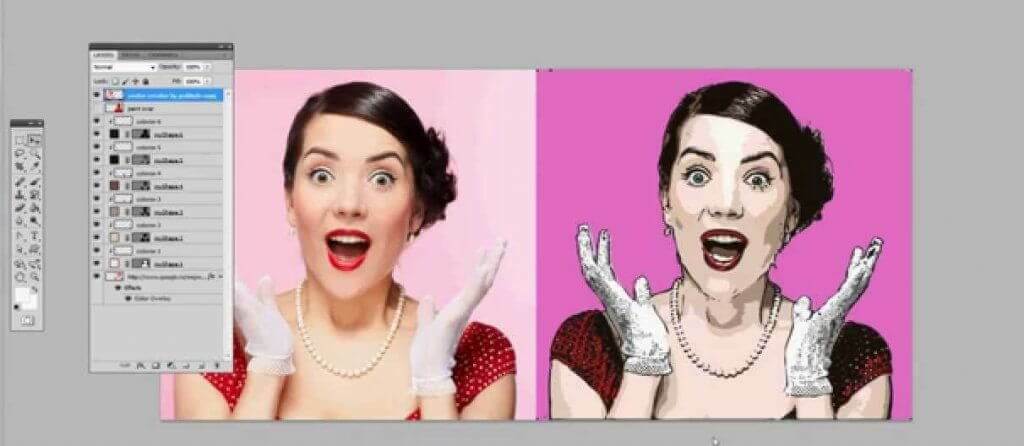- RAW-foto's zijn een bestandsindeling waarbij alle gegevens van de camera nog steeds bewaard blijven.
- Dit betekent dat RAW-foto's de beste versie van een foto zijn die je kunt hebben, omdat deze informatie bevat die niet zichtbaar is voor het blote oog.
- Professionele beeldbewerkers zoals Adobe Photoshop zijn uitstekend geschikt voor het openen van RAW-foto's en voor het oplossen van eventuele problemen die daarmee verband houden.
- Meer handleidingen voor het oplossen van problemen zijn te vinden op onze Windows 10 Fix-pagina ook.

Creative Cloud is alles wat je nodig hebt om je fantasie tot leven te brengen. Gebruik alle Adobe-apps en combineer ze voor verbluffende resultaten. Met Creative Cloud kun je in verschillende formaten maken, bewerken en renderen:
- Foto's
- Videos
- Liedjes
- 3D-modellen en infographics
- Vele andere kunstwerken
Krijg alle apps voor een speciale prijs!
Microsoft Foto's is een simplistische en intuïtieve fotoviewer die is ontworpen om te worden gebruikt als de standaard fotoviewer-app van Windows 10.
Sommige gebruikers hebben echter gerapporteerd over: De forums van Microsoft dat Photo Viewer in Windows 10 hun onbewerkte foto's roteert.
[…] de laatste tijd zullen alle verticale foto's automatisch zijwaarts kantelen. Wanneer ik het probeer te draaien, krijg ik nu "Dat werkte niet, RAW-bestanden roteren niet. Selecteer bewerken om het te roteren en op te slaan als een ander bestandstype.” Dit is nog nooit eerder gebeurd. Ik werk met meerdere foto's en wil eigenlijk niet veranderen.
Het probleem lijkt vrij vaak voor te komen, omdat mensen met een grote verscheidenheid aan Windows 10-versies en camera's vergelijkbare problemen hebben. Meer nog, het lijkt erop dat het verwijderen en opnieuw installeren van de app het probleem niet heeft opgelost.
Hoe los ik het probleem met het roteren van RAW-foto's op?
1. Probeer een andere app voor het bekijken van foto's
Een van de beste fotoviewers die u ooit kunt proberen, is Adobe Photoshop. Een van de beste producten voor alles wat met afbeeldingen te maken heeft, is zelfs Adobe Photoshop.
In het onderhavige geval is Photoshop perfect in staat om RAW-foto's te openen, en je kunt zelfs een paar verbeteringen aanbrengen terwijl je toch bezig bent.
⇒Adobe Photoshop gratis downloaden
2. Update Fotoviewer naar de nieuwste versie
Winkel-apps niet zichzelf updaten standaard tenzij u de Microsoft Store opent. Zodra u dat doet, worden ze automatisch bijgewerkt. Er zijn echter gevallen waarin u een winkel-app handmatig moet forceren om bij te werken.
U kunt dit doen door deze stappen te volgen:
- druk op ramen
- Typ in Microsoft Store
- druk de 3 stippen in de rechterbovenhoek van het venster, naast Zoeken
- Selecteer Downloads en updates uit het vervolgkeuzemenu
- Er verschijnt een lijst met alle Store-apps die u hebt geïnstalleerd, en als dat het geval is, drukt u op Krijg updates
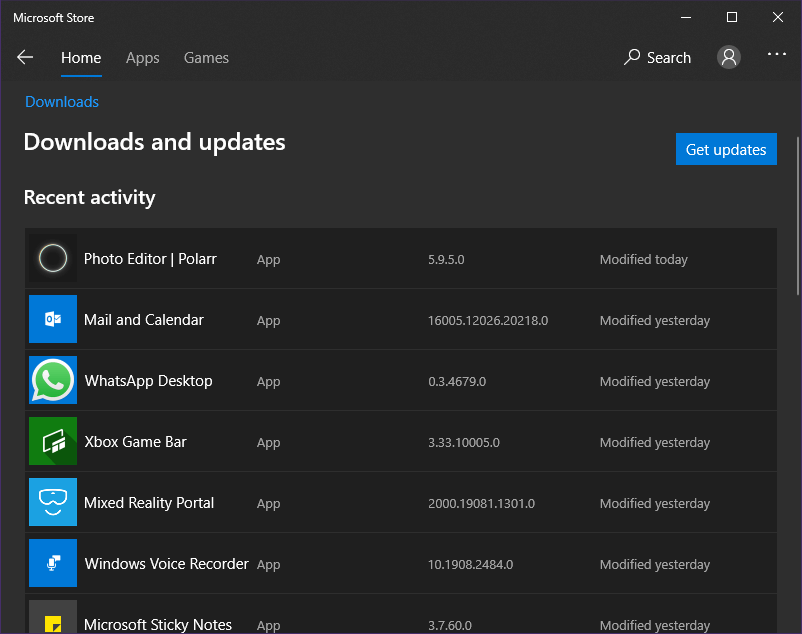
3. Update Windows 10 naar de nieuwste versie
Soms kan een oude Windows 10-versie in conflict komen met een nieuwere versie van Photo Viewer.
- druk op ramen
- Klik op Instellingen (de tandradvormige knop)
- Selecteer Updates & beveiliging
- Klik Controleren op updates
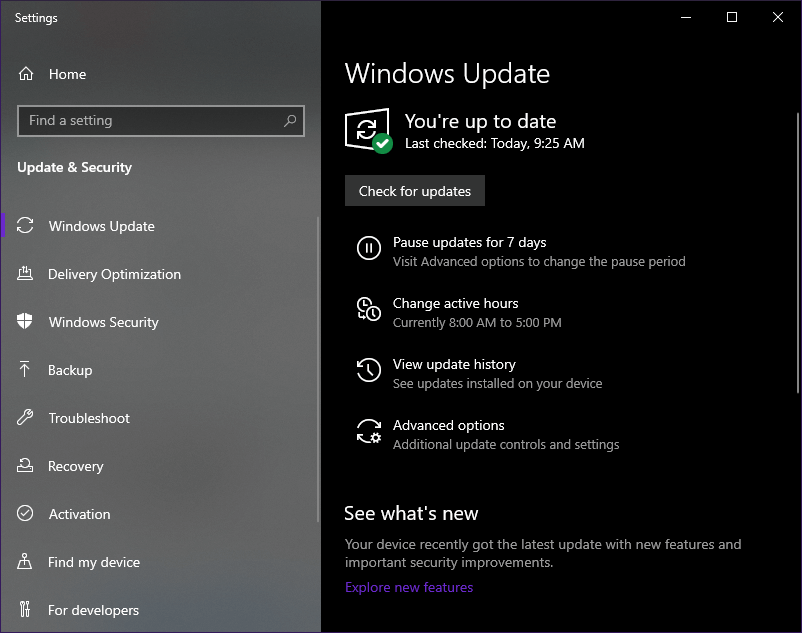
4. Problemen oplossen of uw camera de schuldige is
Ga naar de website van de camerafabrikant om te controleren of de camera's die je gebruikt door Windows 10 worden ondersteund
5. Zorg ervoor dat de bestandsindeling die u probeert te openen, wordt ondersteund door Photo Viewer.
U kunt de indeling van een bestand achterhalen via de naam (als het een extensie heeft) of door er met de rechtermuisknop op te klikken en naar de bestandseigenschappen te kijken.
Zodra u de bestandsindeling ziet, gaat u naar de downloadpagina van Photo Viewer of bekijkt u de helpdocumentatie om te zien of die indeling wordt ondersteund.
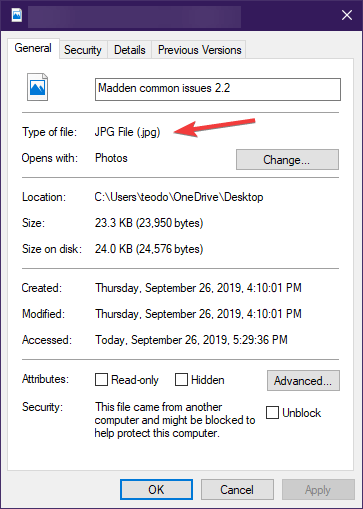
Door deze stappen te volgen, zou u geen problemen meer moeten hebben met het roteren van RAW-foto's op uw pc.
Laat ons weten welke oplossing u heeft geholpen door ons een bericht achter te laten in de opmerkingen hieronder.
Veel Gestelde Vragen
In fotografie is RAW een bestandsindeling die alle beeldgegevens vastlegt die door de sensor worden vastgelegd wanneer u een foto maakt, zonder enige compressie. Professionele fotoviewers kan gemakkelijk RAW-bestanden openen.
Meest professionele beeldbewerkers zijn in staat om RAW-foto's te openen.
Bij RAW-bestanden behoudt de afbeelding de meeste informatie van de camera, zoals scherpte en contrast, terwijl JPEG-afbeeldingen sterk worden gecomprimeerd en verwerkt.